Win10在關閉方式上有了改進,提供關機和睡眠兩種選擇。睡眠模式設置得好,不但能節省電源,而且能快速恢復系統和文件。系統之家帶大家看看如何給Win10設置睡眠時間。
1、點擊win10系統的開始菜單,然後點擊齒輪圖標的“電腦設置”進入下一步操作;
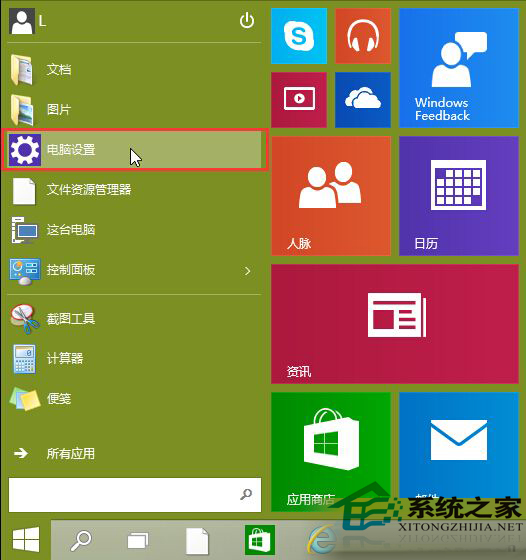
2.在電腦設置窗口中,點擊打開“電腦和設備”如下圖所示
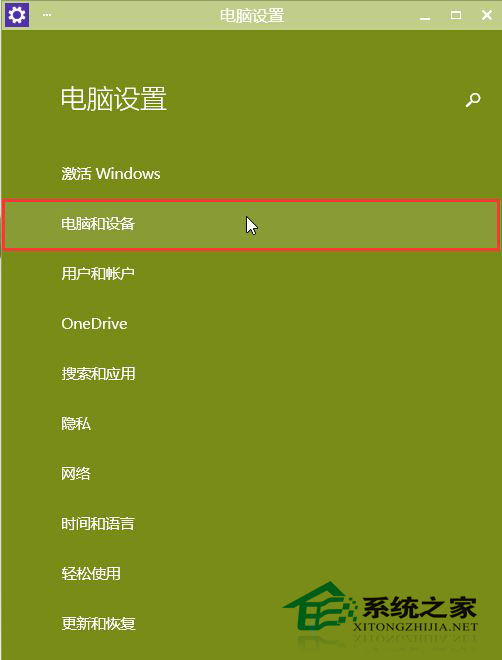
3.在打開的電腦和設備窗口中,點擊打開“電源和睡眠”進入下一步操作
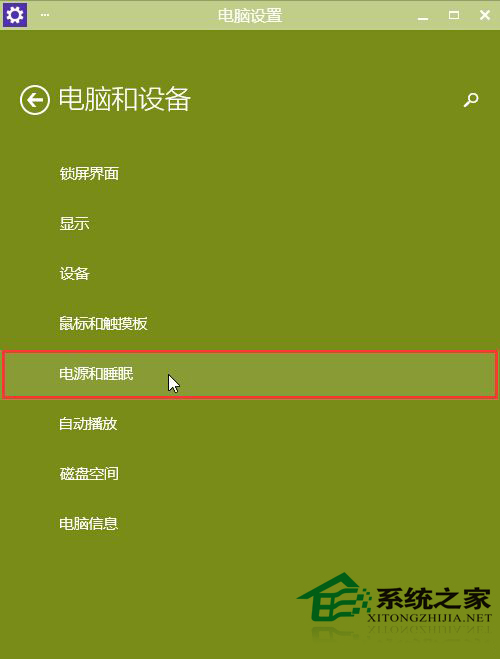
4.在電源和睡眠窗口中,用戶們可以隨意設置自己想要讓電腦自動睡眠的時間。如下圖所示
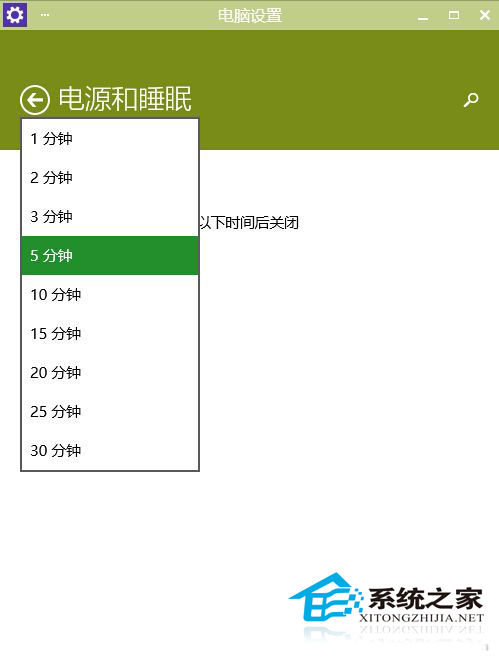
通過一些設置的modern化,大家都看到微軟對Win10取消傳統界面風格、實行modern化的決心,Win7、Win8的很多設置都放到modern界面,導致很多設置的操作變得無所適從,比如Win10設置睡眠時間,方法就如上所述,與Win7有了區別。